Тем: 4,461, Сообщений: 349,199, Пользователи: 157,958
На форуме: 49
|
||||||
| GI S6638 HD GI S6638 HD |
 |
|
|
Опции темы | Опции просмотра | Language |
|
|
|
|
#1 |
|
Администратор
Регистрация: 16.04.2007
Ресивер: .....
Адрес: Зимбабве
Сообщений: 3,165
Сказал(а) спасибо: 2,179
Поблагодарили 9,294 раз(а) в 2,274 сообщениях
Вес репутации: 65  |
FAQ по ресиверу GI S6638
Источник www.satavto.by
__________________
DM500S, DM800HD, GI S8120 - 4W,5E,13E,36Е,75E (VIP) Поминутный IPTV! ThinkPad.com.ua - форум любителей техники ThinkPad Последний раз редактировалось Admin; 08.02.2017 в 10:42. |
|
|

|
|
|
#2 |
|
Администратор
Регистрация: 16.04.2007
Ресивер: .....
Адрес: Зимбабве
Сообщений: 3,165
Сказал(а) спасибо: 2,179
Поблагодарили 9,294 раз(а) в 2,274 сообщениях
Вес репутации: 65  |
Обновление софта в ресивере GI S6638 Для обновления софта в ресивере потребуется первоначально отформатировать на компьютере USB флешку в файловую систему FAT32. После этого в ее корень копируется файл с софтом, который должен иметь расширение - bin, предварительно извлеченный из архива.  Далее производится подключение флешки к USB порту выключенного ресивера и включается его питание тумблером, расположенном сзади. Затем, после загрузки ресивера, нажимается кнопка "MENU", выбирается закладка "Установки" при помощи кнопок "влево/вправо" и нажимается кнопка "OK".  Далее при помощи кнопок "вверх/вниз" выбирается строчка "Передача данных" (Software Upgrade) и нажимается кнопка "OK".   Затем выбирается строчка "Запись на USB" и нажимается кнопка "OK".  После этого потребуется выбрать подключенный накопитель (в нашем случае - /udska1) и начать кнопку "OK". В результате чего ресивер отобразит содержимое USB флешки.  Далее выбирается сам файл с софтом и нажимается кнопка "OK".  В результате чего ресивер начнет обновление софта. Во время обновления категорически запрещается выключать ресивер и производить отключение USB флешки, так как это может привести к повреждению работы самого ресивера. После завершения обновления софта, ресивер выполнит перезагрузку. Далее потребуется выполнить сброс к заводским настройкам, после полной загрузки ресивера. Для этого заходим в меню, выбираем закладку "Установки", в ней находим строчку "Заводские установки", нажимаем кнопку "OK", вводим пароль по умолчанию - 0000, далее выбираем строчку "Заводские установки" и нажимаем кнопку "OK". После завершения сброса, ресивер выполнит перезагрузку и будет готов для дальнейшей настройки.
__________________
DM500S, DM800HD, GI S8120 - 4W,5E,13E,36Е,75E (VIP) Поминутный IPTV! ThinkPad.com.ua - форум любителей техники ThinkPad |
|
|

|
|
|
#3 |
|
Администратор
Регистрация: 16.04.2007
Ресивер: .....
Адрес: Зимбабве
Сообщений: 3,165
Сказал(а) спасибо: 2,179
Поблагодарили 9,294 раз(а) в 2,274 сообщениях
Вес репутации: 65  |
Настройка ресивера GI S6638 При первоначальном включении ресивера или выполнения его сброса к заводским установкам - потребуется произвести его настройку. Предварительно он будет выводить на дисплей сообщение - "Database Empty" (База данных пуста). Для настроек нажимается кнопка "MENU" и выбирается закладка "Setting".   Далее поочередно осуществляется выбор закладок для основных настроек. После завершения настроек потребуется нажать кнопку "EXIT". 1. "User Settings" (Настройки пользователя).  В них можно задать: "OSD Language" (Язык меню) - нажимаем кнопку "OK" и выбираем "Русский", после чего ресивер начнет отображение меню на русском языке; "Прозрачность меню" - позволяет задать уровень прозрачности меню от 0 до 60 %; "Основной язык субтитров" - выбирается русский язык для отображения субтитров, если вам нужно их отображение на каналах, где они присутствуют; "Дополнительный язык субтитров" - можно задать дополнительный язык для отображения субтитров; "Жесткий слух" - позволяет жестко задать привязку уровня звука, если выбрать значение "Вкл."; "Основной язык звука" - указываем звуковое сопровождение каналов, которое будет использоваться по умолчанию - "Русский"; "Дополнительный язык звука" - указываем дополнительный язык звукового сопровождения каналов, если на них отсутствует вещание на русском языке; "Info banner time limit" - задается время отображения инфобара при просмотре каналов, для выбора доступны значения от 1 до 8 секунд; "Standby Mode" - указывается тип дежурного режима: "Advanced" (Расширенный) - на дисплее будет отображаться текущее время и задействованы USB и Ethernet порты или "Power Save" (Режим экономии энергии). 2. Аудио/Видео.   В этом подменю задается: "Контрастность"; "Яркость"; "Насыщенность"; "HUE" - цветовая коррекция оттенка красного; "SPDIF" - указывается тип цифрового звукового выхода: "PCM", "Bitstrim" или "Выключить"; "Соотношение сторон" - задается формат экрана применяемого телевизора: "16:9", "4:3" или "Авто"; "Видео выход" - указывается тип аналогового видеовыхода разъема SCART: "RGB" или "CVBS"; "Тип ТВ" - задается система цветности телевизора: "PAL", "NTSC" или "Авто"; "Разрешение видео" - указывается максимальное разрешение, поддерживаемое телевизором: "576p_50", "576i_25", "720p_50", "1080i_50", "1080p_50" или "Авто"; "HDMI цвет" - указывается тип применяемой цветовой схемы: "YCbCr 4:2:2", "YCbCr 4:4:4", "RGB" или "xvColor"; "HDMI глубокий цвет" - задается глубина цвета: "8 бит", "10 бит" или "12 бит"; "HDMI Audio" - указывается тип цифрового звукового выхода: "HDMI_PCM", "HDMI_RAW" или "HDMI_Mute". 3. Дата/Время.  Здесь можно настроить следующие параметры: "Режим" - тип задания времени: "Авто" - ресивер будет получать время со спутника или "Ручной" - время вводится вручную через строчки "Дата" и "Время"; "Разница с GMT" - указывается часовой пояс; "Сохранение Света Дня" - позволяет включить использование летнего времени.
__________________
DM500S, DM800HD, GI S8120 - 4W,5E,13E,36Е,75E (VIP) Поминутный IPTV! ThinkPad.com.ua - форум любителей техники ThinkPad |
|
|

|
|
|
#4 |
|
Администратор
Регистрация: 16.04.2007
Ресивер: .....
Адрес: Зимбабве
Сообщений: 3,165
Сказал(а) спасибо: 2,179
Поблагодарили 9,294 раз(а) в 2,274 сообщениях
Вес репутации: 65  |
Подключение ресивера GI S6638 к компьютерной сети Подключение к проводной сети Для этого подключаем ресивер при помощи кроссоверного сетевого кабеля к роутеру или ADSL модему и выполняем настройки сети. Потребуется в меню выбрать закладку "Установки" и зайти в "Интернет".   Далее в строчке "Тип сети" указываем - "LAN" и перейдя на строчку "Параметры" нажимаем кнопку "OK".  Если на роутере или ADSL модеме включен DHCP сервер, то достаточно будет в строчке "Режим" выбрать значение "DHCP" и ресивер в автоматическом режиме получит все необходимые параметры сети. В противном случае выбирается значение "Статический IP" и вручную вводятся параметры сети: "IP адрес", "Маска подсети", "Основной шлюз" и "DNS сервер".  После завершения настройки нажимаем кнопку "EXIT" для выхода и открываем закладку "Тест" для выполнения тестирования подключения к интернету.  В закладке тестирования в строчке "IP адрес" можно прописать произвольный IP адрес действующего сервера или сайта в интернете, указать количество пакетов в "Раз" и перейдя на строчку "Начать" нажать кнопку "OK" для выполнения тестирования.  Удачным завершением теста можно считать результат, при котором значение в строчке "Ошибочных" будет равняться нулю. Подключение к беспроводной сети Для этого подключаем к USB порту ресивера специализированный Wi-Fi адаптер, при этом следует учитывать, что большинство стандартных адаптеров не будут работать, так как в ресивере отсутствуют для них драйвера. Поэтому такой адаптер лучше сразу приобретать совместно с ресивером, если вы планируете подключать его к беспроводной сети. Далее по аналогии с настройкой проводной сети заходим в закладку "Интернет" и в строчке "Тип сети" указываем - "Wi-Fi".  После этого переходим на строчку "Параметры" и нажимаем кнопку "OK". В результате чего ресивер должен будет отобразить все найденные Wi-Fi точки доступа.  Затем выбираем свою Wi-Fi точку доступа и нажимаем кнопку "OK" или "красную".  Далее если на точке доступа используется шифрование, то ресивер предложит ввести пароль. Для этого на строчке "Пароль" нажимаем кнопку "OK", вводим при помощи виртуальной клавиатуры пароль и нажимаем "синюю" кнопку для подтверждения. После этого отмечаем "птичкой" "АвтоСвязь" для автоматического подключения в дальнейшем, выбираем кнопку "Еще" и нажимаем кнопку "OK". В результате чего отобразятся настройки сети.  Которые прописываются по аналогии с выполнением проводного подключения к сети. После завершения настроек, выбирается кнопка "Связь" и нажимается кнопка "OK" для подключения к Wi-Fi точке доступа. Если все проделано правильно, то ресивер произведет подключение к Wi-Fi точке доступа, которое отображается в не перечеркнутой красным крестом первой иконки.  После завершения настроек нажимается кнопку "EXIT" для выхода.
__________________
DM500S, DM800HD, GI S8120 - 4W,5E,13E,36Е,75E (VIP) Поминутный IPTV! ThinkPad.com.ua - форум любителей техники ThinkPad |
|
|

|
|
|
#5 |
|
Администратор
Регистрация: 16.04.2007
Ресивер: .....
Адрес: Зимбабве
Сообщений: 3,165
Сказал(а) спасибо: 2,179
Поблагодарили 9,294 раз(а) в 2,274 сообщениях
Вес репутации: 65  |
Настройка каналов на ресивере GI S6638 Сканирование каналов На практике рассмотрим сканирование каналов с двух спутниковых позиций, пользующихся большой популярностью - HotBird 13E и Eutelsat 36E. Для этого соответственно должны присутствовать спутниковые антенны, настроенные на эти позиции. Для выполнения сканирования каналов заходим в меню и выбираем закладку "Антенна".   Далее потребуется войти в "Настройка спутников" и прописать необходимые параметры для принимаемых спутников.  Для HotBird 13E они будут выглядеть следующим образом: "Спутник" - выбирается спутник "HotBird (13.0E)"; "LNB тип" - указывается тип конвертора "Ku диапазон"; "LNB частота" - оставляется значение "9750/10600"; "Транспондер" - указывается только в том случае, если вы хотите увидеть уровень сигнала на принимаемом транспондере; "22 кГц" - оставляем значение "Авто"; "LNB питание" - включает питание конвертора, поэтому его значение должно быть "Вкл"; "Режим DiSEqC" - в случае, если у вас используется дисек, то потребуется указать его протокол в этой строчке, например - "DiSEqC 1.0" и в появившейся ниже строчке указать номер порта для принимаемого спутника.  Для Eutelsat 36E они будут выглядеть следующим образом: "Спутник" - выбирается спутник "Eutelsat W4/W7 (36.0E)"; "LNB тип" - указывается тип конвертора "Пользовательский"; "LNB частота" - вводится значение "10750"; "Транспондер" - указывается только в том случае, если вы хотите увидеть уровень сигнала на принимаемом транспондере; "22 кГц" - оставляем значение "Выкл"; "LNB питание" - включает питание конвертора, поэтому его значение должно быть "Вкл"; "Режим DiSEqC" - в случае, если у вас используется дисек, то потребуется указать его протокол в этой строчке, например - "DiSEqC 1.0" и в появившейся ниже строчке указать номер порта для принимаемого спутника.  Далее для выполнения сканирования каналов со спутника потребуется нажать "синюю" кнопку.  В результате чего ресивер дополнительно предложит указать параметры сканирования: "Поляризация" - можно задать поляризацию, в которой будет производиться поиск каналов, чтобы сканировать обе поляризации указывается значение "Обе"; "Поиск сети" - позволяет производить поиск новых транспондеров через параметры сети, данный вариант поиска малоэффективен, поэтому лучше указать значение "Выкл"; "Тип канала" - указываются типы каналов, которые будут сканироваться - открытые или все, выбираем "Все"; "Тип поиска" - позволяет задать тип поиска, наибольшую эффективность имеет вариант "Слепой поиск", хотя он и затрачивает немного больше времени по сравнению с автоматическим или ручным. После этого нажимается кнопка "OK" для непосредственного сканирования каналов.  По завершению сканирования каналов нужно будет подтвердить сохранение результата поиска путем выбора кнопки "Да" и нажатия на кнопку "OK". Затем нажимается кнопка "MENU" для непосредственного просмотра найденных каналов. Редактирование каналов Для редактирования каналов необходимо в меню ресивера выбрать закладку "Каналы" и нажать кнопку "OK".   Далее выбирается "Редактор каналов" и нажимается кнопка "OK".  В результате чего можно будет выполнять следующие действия над выделенными каналами, выделение которых производится при помощи выбора канала и нажатия кнопки "OK": "Заблокировать" - позволяет установить родительский контроль над каналами, для этого нажимается "красная" кнопка и вводится пароль - 0000; "Переместить" - применяется для перемещения каналов, для этого выделяются нужные каналы, указывается место их перемещения и нажимается "зеленая" кнопка; "Удалить" - используется для удаления ненужных каналов из общего списка, выполняется при помощи нажатия "желтой" кнопки; "Удалить все" - позволяет удалить все каналы, если нажать "синюю" кнопку. Также при помощи дополнительных кнопок можно выполнять следующие действия: "SAT" - позволяет выбрать каналы с определенного спутника; "F1" - используется для сортировки каналов в алфавитном порядке, по частоте транспондеров или по умолчанию; "F2" - применяется для переименования каналов; "F3" - используется для поиска нужных каналов. После завершения редактирования каналов нажимается кнопка "EXIT". Дополнительно можно будет произвести формирование фаворитных списков каналов, если зайти в "Избранный список".  Выбор нужной фаворитной группы осуществляется при помощи нажатия кнопки "FAV".  При этом доступно 12 групп, а переименовать их название можно, используя "синюю" кнопку. Добавление каналов в выбранную фаворитную группу осуществляется довольно просто - для этого потребуется только на нужном канале нажать кнопку "OK". Для удаления каналов из фаворитной группы нужно перейти в нее при помощи кнопки "вправо", выбрать канал и нажать "желтую" кнопку. После завершения редактирования нажимается кнопка "MENU" для выхода и сохранения параметров.
__________________
DM500S, DM800HD, GI S8120 - 4W,5E,13E,36Е,75E (VIP) Поминутный IPTV! ThinkPad.com.ua - форум любителей техники ThinkPad |
|
|

|
|
|
#6 |
|
Администратор
Регистрация: 16.04.2007
Ресивер: .....
Адрес: Зимбабве
Сообщений: 3,165
Сказал(а) спасибо: 2,179
Поблагодарили 9,294 раз(а) в 2,274 сообщениях
Вес репутации: 65  |
Настройка кардшаринга на ресивере GI S6638 Перед настройкой кардшаринга необходимо обеспечить выход ресивера в интернет и позаботиться о приобретении учетной записи на сервере кардшаринга для просмотра интересуемого пакета телеканалов. Настройка кардшаринга на ресивере сводится к прописыванию параметров, полученных на сервере кардшаринга. Для этого в главном меню выбирается закладка "Доступ", вводится пароль по умолчанию - 0000 и открывается "CAMD".   После это нужно будет указать: "Протокол" - выбирается протокол кардшаринга, через который сервер поддерживает работу. Для выбора доступны следующие протоколы: "Newcamd" и "Cccamd". Большинство серверов кардшаринга работают через протокол - Newcamd; "Сервер" - задается номер сервера, для которого вводятся параметры. Ресивер поддерживает ввод параметров для 20 различных серверов кардшаринга или их портов; "Имя пользователя" - вводится логин, полученный на сервере кардшаринга; "Пароль" - вводится пароль, полученный на сервере кардшаринга; "Порт" - прописывается порт для пакета, который вы собираетесь смотреть; "URL" - вводится IP адрес или доменное имя сервера кардшаринга; "DesKey" - прописывается DES ключ, применяемый на сервере кардшаринга. Часто используется значение - 0102030405060708091011121314; "Статус сервера" - в этой строчке отображается статус сервера после подключения к нему. Когда все параметры сервера кардшаринга будут прописаны, потребуется нажать "красную" кнопку для подключения к серверу. В случае успешного подключения в строчке "Статус сервера" отобразится CAS ID для используемого вами порта на сервере кардшаринга. Далее нажимается кнопка "INFO" для сохранения всех параметров и кнопка "MENU" для выхода. После этого потребуется выбрать телеканал из пакета, для которого вы прописывали параметры просмотра через сервер кардшаринга. Если все правильно выполнили, то канал должен будет открыться. 
__________________
DM500S, DM800HD, GI S8120 - 4W,5E,13E,36Е,75E (VIP) Поминутный IPTV! ThinkPad.com.ua - форум любителей техники ThinkPad |
|
|

|
 |
|
|
 Похожие темы
Похожие темы
|
||||
| Тема | Автор | Раздел | Ответов | Последнее сообщение |
| FAQ по ресиверу Openbox S5 HD PVR (Enigma 2) | Admin | Openbox HD | 11 | 06.09.2020 16:33 |
| FAQ по ресиверу Openbox S5 HD PVR (стандартный софт) | Admin | Openbox HD | 10 | 24.12.2014 02:56 |
| Софт для ресиверов GI S6638 HD | Sereqa | GI S6638 HD | 2 | 04.01.2014 00:02 |
| FAQ по ресиверу GI (Galaxy Innovations) S2464 | Admin | GI S2464 | 6 | 13.10.2011 12:18 |
| Инструкция к ресиверу KATHREIN UFS 910 | Admin | Kathrein HD | 0 | 31.08.2009 09:06 |
Текущее время: 20:55. Часовой пояс GMT +3.
volsat.com.ua
volsat.com.ua


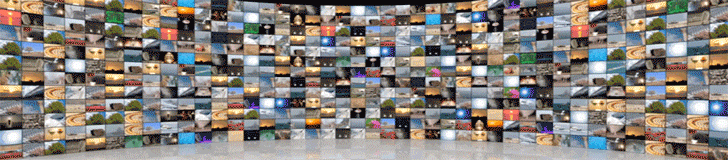



 Комбинированный вид
Комбинированный вид

